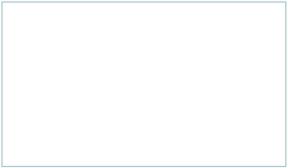5 MacOS recursos que ajudam a focar o trabalho
Mac Os / / December 26, 2019
Modo "Não Perturbe" não é o único remédio para situações onde você precisa se concentrar. Há outras maneiras que não são tão eficazes.
1. Modo de Aplicação única
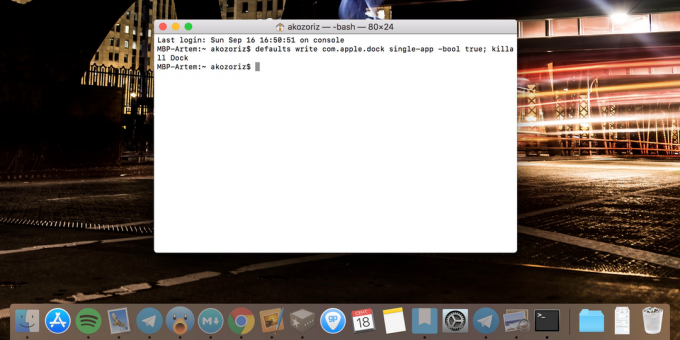
Para se concentrar em um único aplicativo, você pode expandi-lo para a tela cheia e ocultar o resto da janela, mas não há uma opção mais fácil - Modo de pedido único. Ele é ativado com o seguinte comando:
defaults write com.apple.dock único aplicativo -bool verdade; killall Doca
Quando ativado, todas as janelas inativas serão automaticamente esconder e apenas a aplicação irá mostrar, você está trabalhando com, no momento. No entanto, mesmo os ícones de aplicativos não-ativos no Dock vai se tornar translúcido, para mais uma vez para não distrair-lo do trabalho.
Para desativar o Modo de Aplicações Individual, use este comando:
defaults write com.apple.dock único aplicativo -bool false; killall Doca
2. modo preto-e-branco
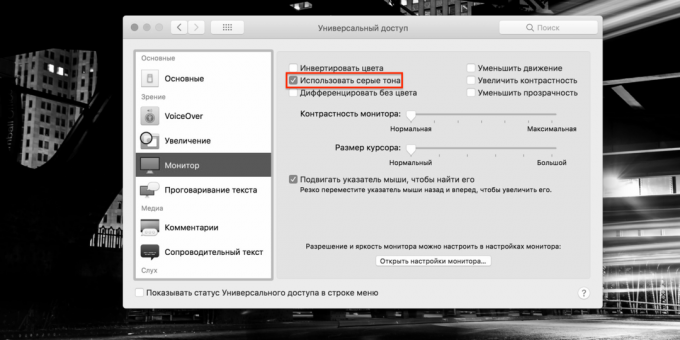
Um incomum, mas, ao mesmo tempo conselhos muito eficaz que irá ajudar a manter a concentração. Talvez completamente preto-e-branco de interface - algo que você não tem o suficiente para o trabalho concentrado.
Para ativar esse recurso, vá até "Configurações» → «Acessibilidade» → «Exibição» e marque o item 'Use tons de cinza'.
3. O controlo parental
Esta funcionalidade permite-lhe limitar o acesso a redes sociais e sites perturbador, bem como bloquear o não funcionamento da aplicação no momento certo. Para habilitá-lo, você precisa de uma conta padrão (se você tiver apenas administrador - Chefe de um novo). Em seguida, abra o "Configurações» → «Parental Control" e selecione uma nova conta.

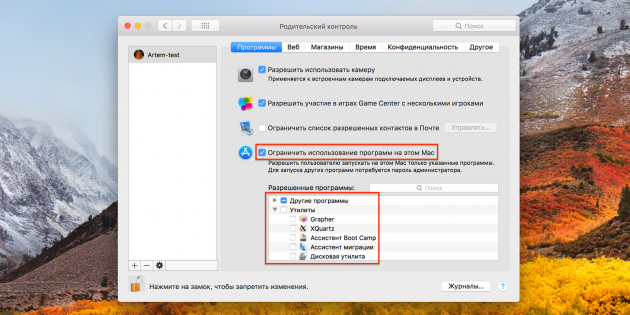
No "Web", você pode especificar uma lista de sites para bloquear, ou, pelo contrário, especifique apenas permitido. No "Programa", desta forma você pode bloquear o acesso a aplicações inadequadas, colocando a caixa apropriada, e marca o programa desejado.
4. modo de leitura no Safari
Modo de Leitura - uma ótima maneira de esconder os elementos de distração em uma página Web e deixar apenas o conteúdo para o qual você veio. Se possível, tente usá-lo o tempo todo, e é melhor para ajustar o interruptor em todos os locais.
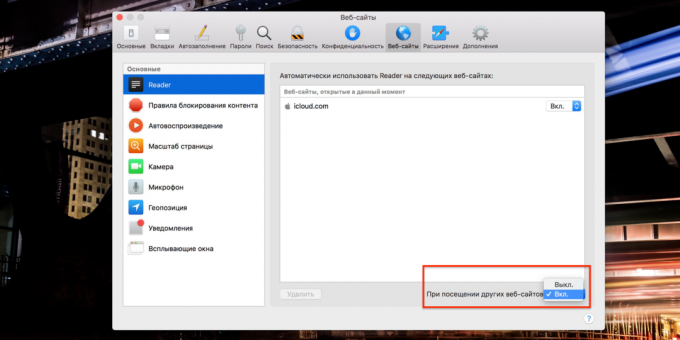
Para fazer isso, abra o Safari, vá em "Configurações» → «sites», selecione o painel lateral Reader e ligá-lo quando você visita outros sites. Agora toda a página padrão será aberto no modo somente leitura, e para mudar para o modo normal terá que clicar no ícone na barra de endereços.
5. Botão para fechar todas as aplicações
Com Automator, você pode fazer um serviço que permite que um clique fechar todos os aplicativos abertos. Isso vai ajudar a colocar um fim à procrastinação e voltar a entrar no trabalho, começando com uma ardósia limpa.
1. Abra o Automator, criar um novo documento, selecionando um tipo de programa.
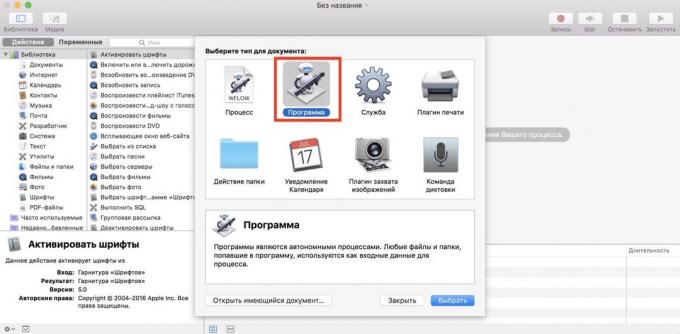
2. Encontrar através de pesquisa na barra lateral "End todos os aplicativos" e arraste-o para a parte direita da janela.
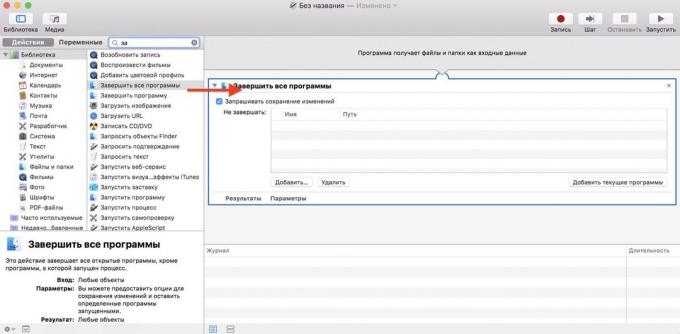
3. Aqui no "Não preencha a" aplicação add, que não irá afectar o funcionamento de um botão. check "Prompt para salvar as alterações" pode ser removido, se necessário, para evitar diálogo desnecessário.
4. Abra o menu "Arquivo" → «Guardar", dar o nome do utilitário, em seguida, selecione o local para salvar.
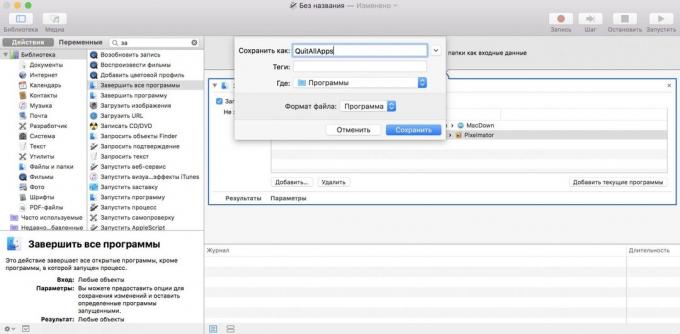
5. Feito! Agora temos que arrastar o ícone do nosso programa de Launchpad ou do Finder no Dock e executá-lo de lá, se necessário.
veja também
- 10 maneiras de usar produtivamente o Mac em conjunto com o iPhone →
- 3 doca MacOS analógico para lançar aplicativos rapidamente e trabalho produtivo →
- 12 atalhos de teclado para trabalhar com texto em MacOS →